- Autorius Jason Gerald [email protected].
- Public 2024-01-19 22:13.
- Paskutinį kartą keistas 2025-01-23 12:25.
Šis „wikiHow“moko jus, kaip išsaugoti „Google Chrome“saugomus laikinus interneto failus talpykloje tiek naršyklės darbalaukio versijoje, tiek „Chrome“programoje mobiliesiems.
Žingsnis
1 metodas iš 2: darbalaukio naršyklei
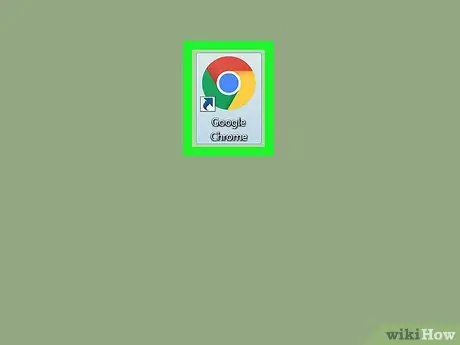
Žingsnis 1. Atidarykite „Google Chrome“
Programos piktograma atrodo kaip raudonas, geltonas, žalias ir mėlynas rutulys.
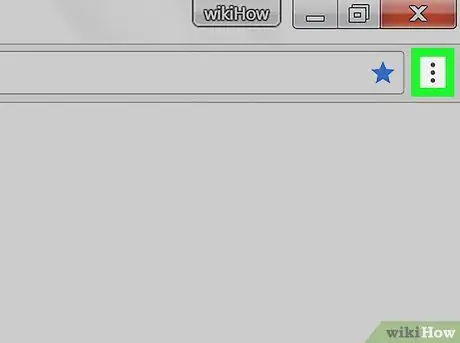
Žingsnis 2. Spustelėkite
Jis yra viršutiniame dešiniajame naršyklės lango kampe. Po to pasirodys išskleidžiamasis meniu.
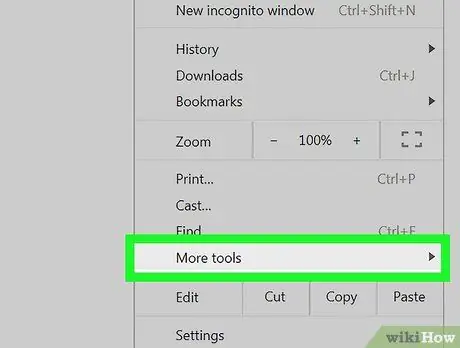
Žingsnis 3. Pasirinkite Daugiau įrankių
Jis yra išskleidžiamojo meniu viduryje. Pasirinkus, pasirodys iššokantis meniu.
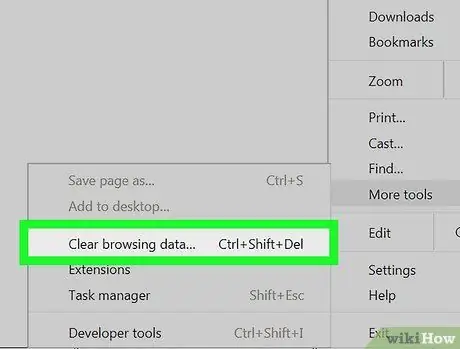
Žingsnis 4. Spustelėkite Išvalyti naršymo duomenis…
Tai yra išskleidžiamajame meniu. Spustelėjus, bus atidarytas langas „Naršymo duomenys“.
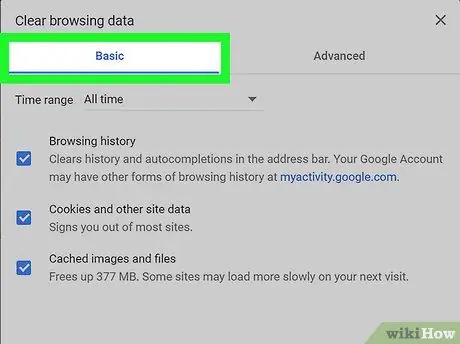
Žingsnis 5. Spustelėkite skirtuką Pagrindinis
Jis yra viršutiniame kairiajame lango „Naršymo duomenys“kampe.
Jei norite išvalyti „Chrome“svetainės nustatymų talpyklą, spustelėkite „ Išplėstinė ”.
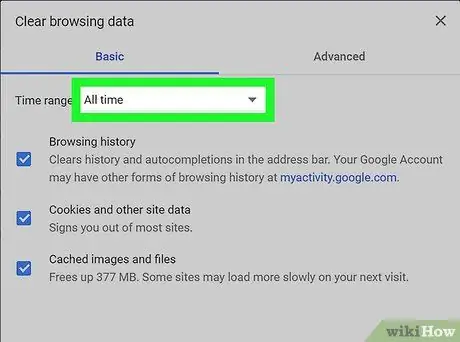
6. Spustelėkite išskleidžiamąjį laukelį „Laiko intervalas“
Ši dėžutė yra lango viršuje. Po to pasirodys išskleidžiamasis meniu.
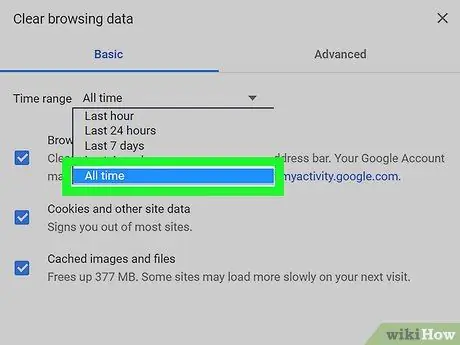
Žingsnis 7. Spustelėkite Visą laiką
Ši parinktis yra išskleidžiamajame meniu. Pasirinkus šią parinktį, visi naršyklės talpykloje esantys failai bus ištrinti.
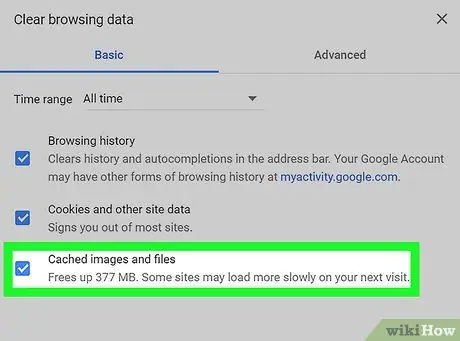
Žingsnis 8. Pažymėkite langelį „Talpykloje saugomi vaizdai ir failai“
Jis yra lango viduryje.
- Jei norite tik išsaugoti failus talpykloje, panaikinkite kitų šio puslapio laukelių žymėjimą.
- Jei norite išvalyti „Chrome“svetainės nustatymų talpyklą, pažymėkite laukelį „Slapukai ir kiti svetainės duomenys“.
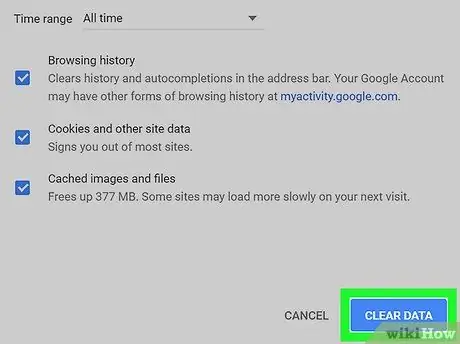
Žingsnis 9. Spustelėkite CLEAR DATA
Tai mėlynas mygtukas apatiniame dešiniajame lango kampe. Po to „Chrome“iš kompiuterio ir naršyklės ištrins visus talpykloje esančius failus ir vaizdus.
Jei pažymėsite laukelį „Slapukai ir svetainės duomenys“, „Chrome“taip pat išvalys visas talpykloje saugomas tinklalapių versijas. Atlikus šį veiksmą, tinklalapis gali būti atnaujintas, kai jį dar kartą aplankysite. Ši parinktis paprastai atsijungs nuo daugumos pasiektų paskyrų
2 metodas iš 2: mobiliesiems įrenginiams
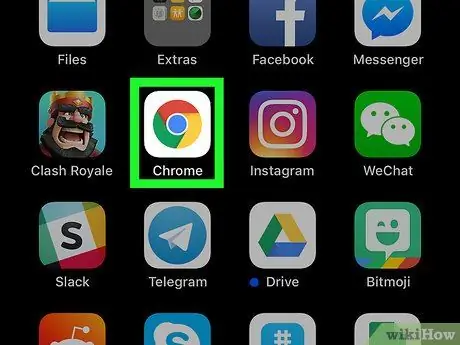
Žingsnis 1. Atidarykite „Google Chrome“
Palieskite „Chrome“programos piktogramą, kuri atrodo kaip raudonas, geltonas, žalias ir mėlynas rutulys.
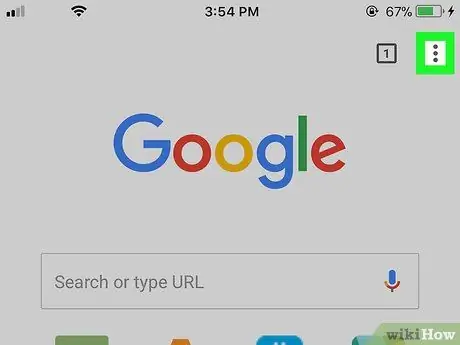
Žingsnis 2. Palieskite
Jis yra viršutiniame dešiniajame ekrano kampe. Po to pasirodys išskleidžiamasis meniu.
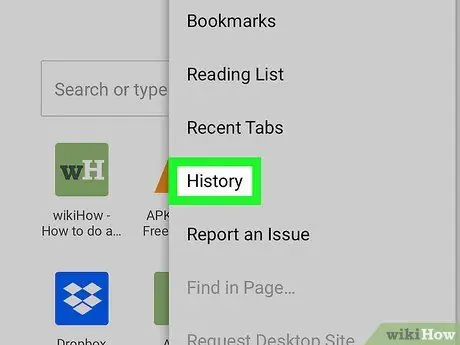
Žingsnis 3. Palieskite Istorija
Jis yra išskleidžiamojo meniu viduryje.
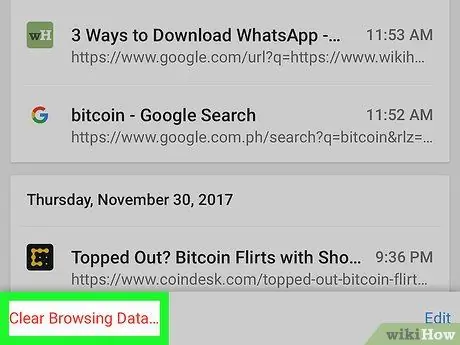
Žingsnis 4. Palieskite Išvalyti naršymo duomenis…
Tai raudonas tekstas apatiniame kairiajame ekrano kampe.
„Android“įrenginyje palieskite „ IŠVALYTI NARŠYMO DUOMENIS… “Ekrano viršuje arba apačioje.
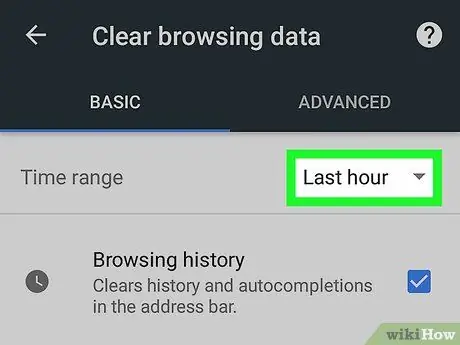
5 veiksmas. Pasirinkite laikotarpį („Android“įrenginiuose)
Jei naudojate „Android“įrenginį, ekrano viršuje palieskite meniu „Laiko intervalas“, tada pasirinkite „ visą laiką “Rodomame meniu.
Ši parinktis pasirinkta pagal numatytuosius nustatymus „iPhone“ir jos negalima pakeisti
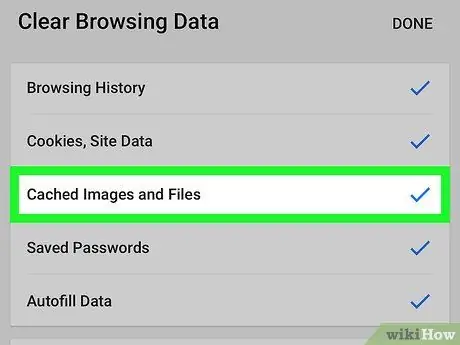
Žingsnis 6. Pažymėkite langelį „Talpykloje saugomi vaizdai ir failai“
Šis langelis yra puslapio viduryje. Pasirinkus šią parinktį, svetainės failai ir vaizdai, saugomi „Chrome“naršyklėje, bus ištrinti, kad būtų galima atlaisvinti dalį telefono ar planšetinio kompiuterio atminties vietos.
- „Android“įrenginiuose palieskite skirtuką „ Išplėstinė “Pirmiausia viršutiniame dešiniajame ekrano kampe.
- Jei nenorite ištrinti kitų naršymo duomenų, galite panaikinti visų kitų parinkčių žymėjimą.
- Jei norite išvalyti savo naršyklėje saugomus svetainės duomenis, taip pat pažymėkite laukelį „Slapukai, svetainės duomenys“(„iPhone“) arba „Slapukai ir svetainės duomenys“(„Android“).
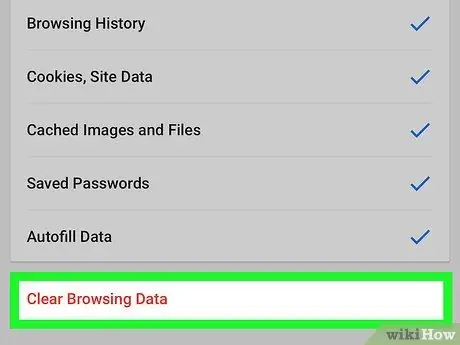
Žingsnis 7. Palieskite Išvalyti naršymo duomenis
Tai raudona teksto piktograma ekrano centre.
„Android“įrenginyje palieskite „ IŠVALYTI DUOMENIS “Apatiniame dešiniajame ekrano kampe.
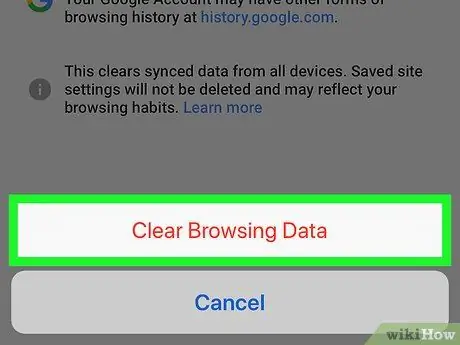
Žingsnis 8. Kai būsite paraginti, palieskite Išvalyti naršymo duomenis
Po to „Chrome“ištrins talpykloje saugomus failus ir vaizdus iš naršyklės ir telefono atminties vietos. Jei pasirinksite „Slapukai, svetainės duomenys“, svetainės duomenys taip pat bus išvalyti ir būsite atjungti nuo savo paskyros daugumoje svetainių, kurias pasiekėte.






